Geändertes Rechtesystem unter Android ab SDK 23
Einleitung
Mit Einführung des SDK 23 für Android wurde die Rechtevergabe restriktiver gestaltet. Damit einher gehen Änderungen und einmalige Berechtigungsfreigaben durch den Nutzer bei Updates und Neuinstallation. Eine Automatisierung oder Rechteerteilung ohne Benutzerzutun ist technisch nicht möglich.
Fehlen der YellowFleetApp einzelne Rechte zur Ausführung, wird die App diese Rechte beim Benutzer anfragen.
Prinzipiell findet das Abfragen von Rechten in zwei Blöcken statt.
1. Abfragen für Benutzerrecht "Einblenden über andere Apps zulassen"
Die App wird bei fehlender Berechtigung diesen Dialog anzeigen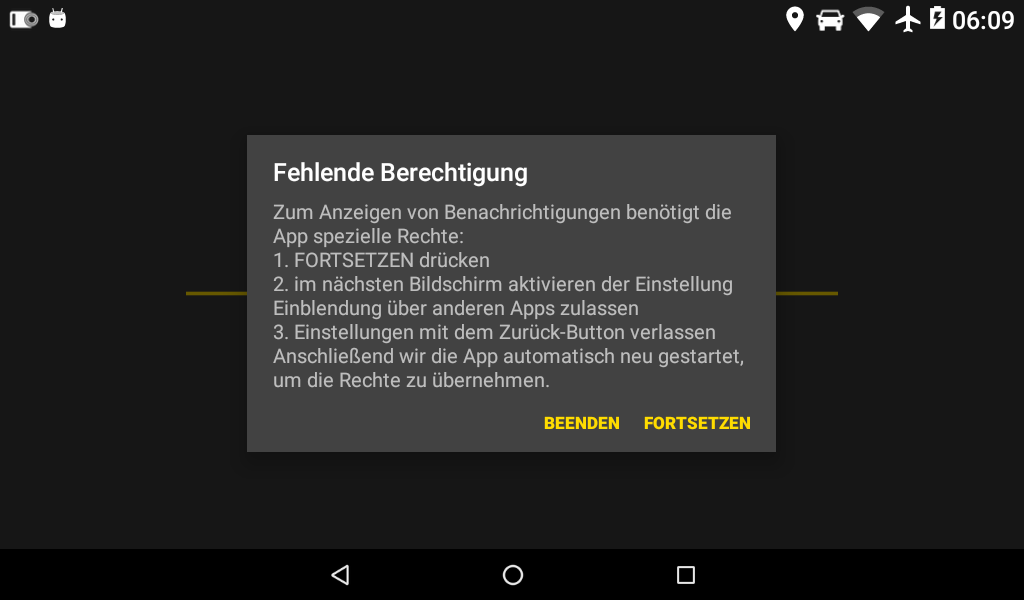
Der Nutzer wird beim Klick auf FORTSETZEN zu folgendem Systemdialog weitergeleitet. Steht der Schiebeschalter nicht wie im Bild auf "Erlaubt", so muss er auf "Erlaubt" gesetzt werden.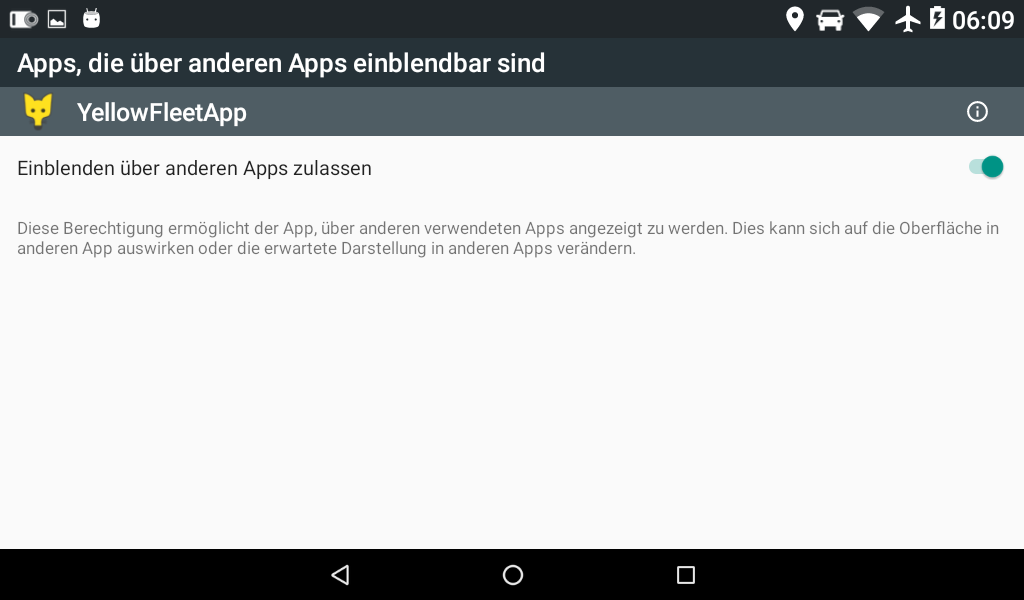
Ein Klick auf den Zurück-Button am unteren Bildschirm bringt den Nutzer zurück zur YellowFleetApp
2. Abfrage von Systemberechtigungen der App
Je nach Art des Android-Gerätes werden mehrere Systemrechte benötigt, um die YellowFleetApp nutzen zu können. Fehlen Rechte, fragt die App diese mit folgendem Bildschirm ab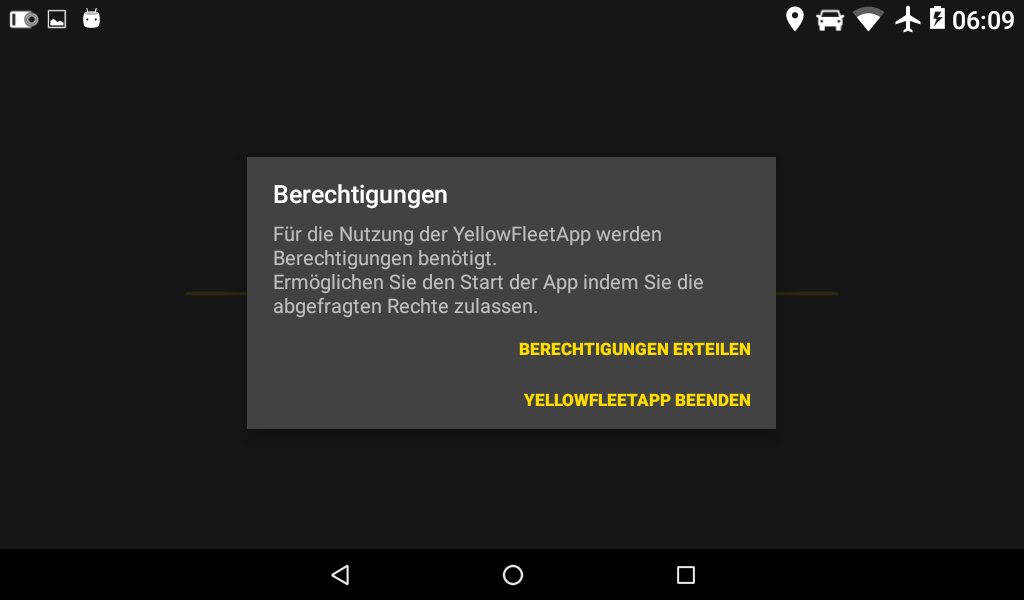
Ein Klick auf BERECHTIGUNG ERTEILEN wird den Nutzer in eine Schleife führen, in welcher jedes einzelne Recht einzeln erteilt werden muss. Eine Automatisierung ist leider nicht möglich. Der Nutzer muss hier für jedes einzelne Recht auf "ZULASSEN" klicken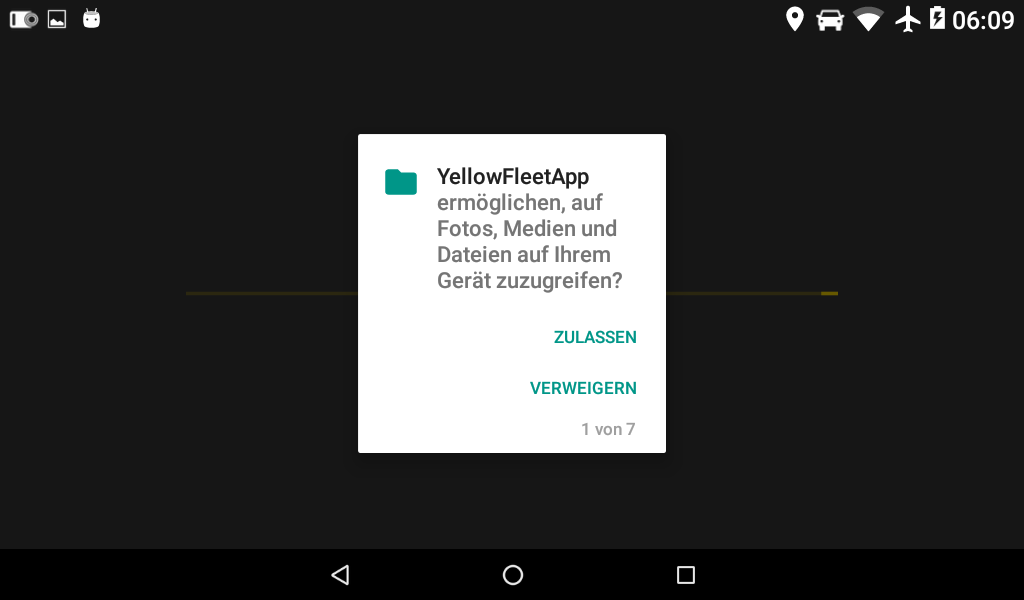
Klickt ein Nutzer auch nur bei einem einzelnen Recht auf "ABLEHNEN", wird die YellowFleetApp nicht funktionieren und beim nächsten Start wieder die fehlenden Berechtigungen einholen.
Wenn ein Nutzer ein bestimmtes Recht mehrfach abgelehnt hat, wird folgender Dialog dargestellt: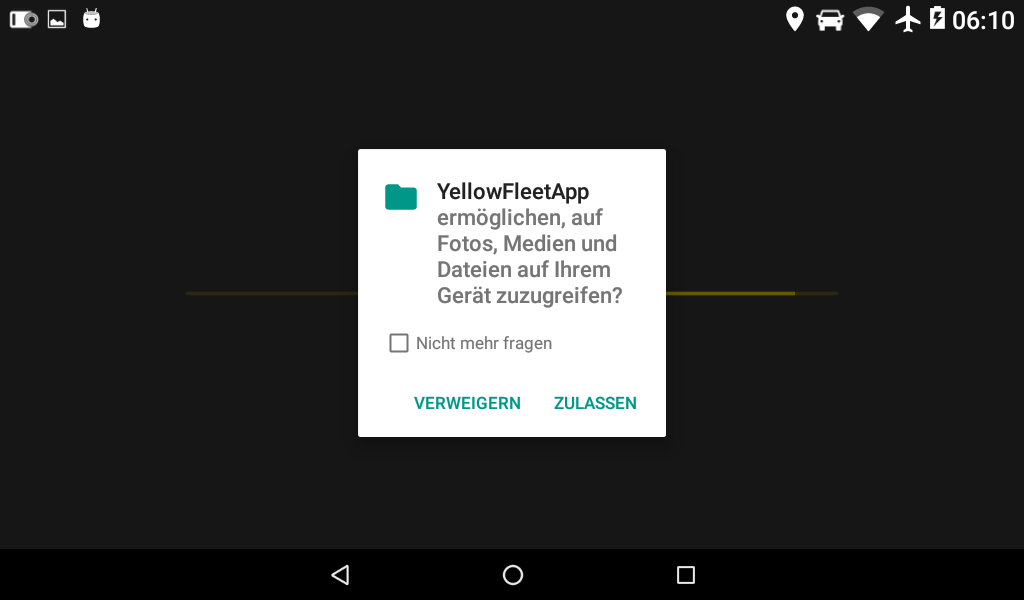
Hier ist ein gern gemachter Fehler, das Häkchen bei "Nicht mehr fragen" zu setzen und dann auf ABLEHNEN zu klicken.
3. Fehlerbehandlung
Sollte der Nutzer unter 2. auch nur bei einem einzelnen Recht "Nicht mehr fragen" und danach "ABLEHNEN" geklickt haben, können die Rechte nur noch in den Einstellungen des Android-Gerätes korrigiert werden.
Die YellowFleetApp wird beim Start folgenden Dialog anzeigen: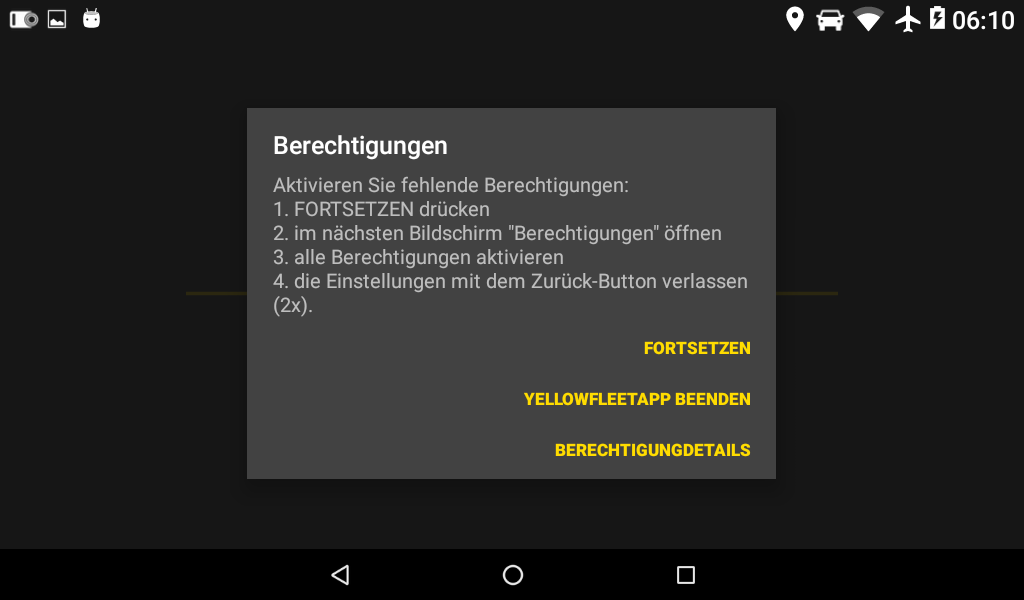
Der Nutzer muss hier auf FORTSETZEN klicken und wird zu folgendem Dialog geführt:
Hier muss der Benutzer "Berechtigungen" anklicken und wird zu folgendem Dialog weitergeleitet: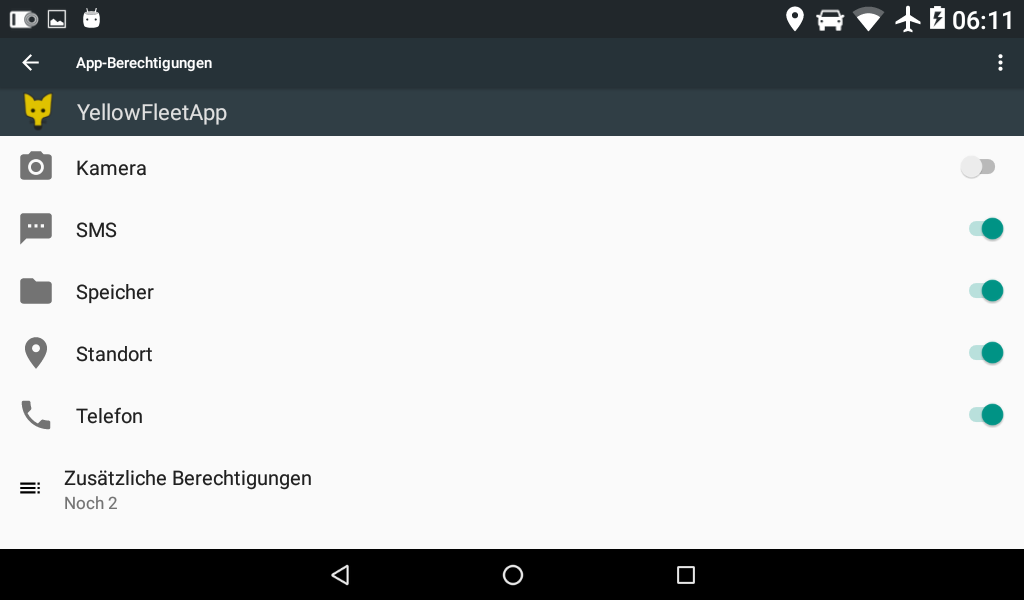
Hier ist zu überprüfen, ob alle Schiebeschalter nach rechts geschoben wurden und damit die einzelnen Rechte erteilt wurden.
Ein zweimaliger Klick auf den "Zurück"-Knopf bringt den Nutzer zurück in die Fleet-App, welche dann wie erwartet funktionieren wird.
Achtung: bei gesperrten Geräten müssen Sie den Schritt 3. in Zusammenarbeit mit dem YellowFox-Support durchführen. Sie benötigen eine Support-PIN, um in die Systemeinstellungen zu gelagen.


